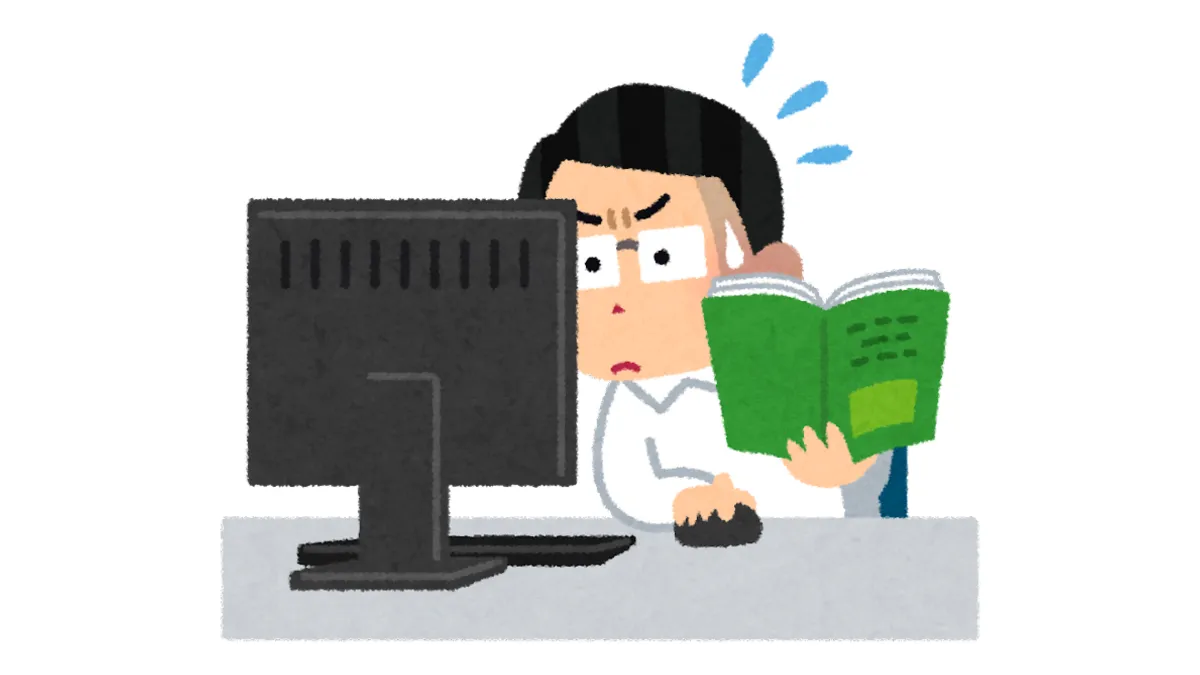Hoe te beginnen met MT5 Expertadviseur (EA) ?
U heeft misschien gehoord dat Expertadviseur (EA) kan helpen bij automatisch handelen, maar voor beginners is de eerste stap vaak het moeilijkst: "Hoe begin ik eigenlijk?"Maak u geen zorgen, dit artikel zal u in eenvoudige stappen leren hoe u uw eerste EA installeert en activeert op het veelgebruikte handelsplatform MetaTrader 5 (MT5).
Stap 1: Verkrijg het EA-bestand
Allereerst heeft u het programmabestand van de EA nodig. U kunt deze downloaden van de MQL5-markt, EA-ontwikkelingswebsites of forexforums.Na het downloaden ontvangt u meestal de volgende bestanden:
.ex5bestand: een gecompileerd bestand dat direct in MT5 kan worden uitgevoerd..mq5bestand: de broncode, die kan worden aangepast.
.zip archief is, pak het dan eerst uit.
Stap 2: Plaats het EA-bestand in de MT5-map
- Open het MT5-platform.
- Klik op het menu "Bestand" (File) linksboven.
- Kies "Open Data Folder" (Open gegevensmap).
- Ga naar de
MQL5map. - Ga vervolgens naar de
Expertsmap. - Plak het
.ex5of.mq5bestand hierin. - Start MT5 opnieuw op, of klik met de rechtermuisknop in de navigator en kies "Vernieuwen" (Refresh).

Stap 3: Voeg de EA toe aan de grafiek
- Open in MT5 aan de linkerkant de "Navigator" (Navigator) (kan worden geopend met
Ctrl+N). - Vouw "Expert Advisors" uit en zoek de EA die u zojuist hebt toegevoegd.
- Kies een valutapaar grafiek (bijvoorbeeld EUR/USD).
- Sleep de EA naar de grafiek.

Stap 4: Stel de basisopties van de EA in
Na het toevoegen van de EA aan de grafiek verschijnt het instellingenvenster, let op de volgende punten:- "Algemeen" (Common) tabblad:
- Vink "Allow Algo Trading" aan, anders kan de EA geen transacties uitvoeren.
- Voor DLL-functionaliteit, ga in de menubalk naar "Extra" > "Opties" en vink onder "Expert Advisors" "Allow DLL imports" aan.


- "Invoerparameters" (Inputs) tabblad:
- Hier kunt u handelsparameters aanpassen zoals lotgrootte, stop loss, take profit, enz.
- Als u niet vertrouwd bent, kunt u de standaardwaarden gebruiken of de EA-handleiding raadplegen.

- Na het instellen, klik op "OK".
Stap 5: Schakel de automatische handelsfunctie van MT5 in
- Zoek de knop "Algo Trading" (Algoritmisch handelen) in de werkbalk.
- Klik om te activeren (de knop wordt groen met een afspeelicoon).

Stap 6: Controleer of de EA werkt
Als de instellingen correct zijn, zou de naam en het pictogram van de EA rechtsboven in de grafiek moeten verschijnen, wat betekent dat de EA correct is gestart.Als dit niet wordt weergegeven, controleer dan de eerdere instellingen.
Stap 7: 【Essentieel voor beginners!】Oefen eerst met een Demo rekening!
Dit is erg belangrijk!- Begin niet meteen met echt geld te handelen.
- Open een Demo rekening (Demo Account) om te testen.
- Observeer de EA-prestaties en risico's minstens enkele weken op de Demo rekening.
Hoe stop ik de EA?
- Stop een enkele EA: Klik met de rechtermuisknop op de grafiek → "Expertlijst" → Verwijderen, of sluit de grafiek direct.
- Stop alle EA's: Klik op de "Algo Trading" knop in de werkbalk zodat deze rood wordt.
- Let op: Het stoppen van de EA sluit openstaande posities niet automatisch; handel deze handmatig af.
Volg deze stappen en u kunt succesvol beginnen met het gebruik van Expertadviseur (EA) in MT5.
Onthoud, geduldig testen en het begrijpen van strategieën is de eerste stap naar stabiel handelen!
Hoi, wij zijn het Mr.Forex onderzoeksteam
Handelen vereist niet alleen de juiste mindset, maar ook nuttige tools en inzichten.Hier richten we ons op wereldwijde broker reviews, trading systeem setup (MT4 / MT5, EA, VPS) en de basis van Forex trading.
We leren je persoonlijk de "gebruiksaanwijzing" van de financiële markten beheersen en vanaf nul een professionele handelsomgeving opbouwen.
Als je van theorie naar praktijk wilt gaan:
- Help dit artikel te delen, zodat meer handelaren de waarheid zien.
- Lees meer artikelen over Broker Tests en Forex Educatie.